如何将文本消息从 iPhone 导出为 PDF
即时通讯改变了我们作为一个种族进行交流的方式。
这是一个大胆的声明,但事实并非如此。 虽然您可能将大部分时间花在 iMessage、WhatsApp 等应用程序和您的独立短信软件上来向您的朋友和家人发送消息,但它也被世界各地的企业和专业人士使用。
您以前从未能够立即与地球另一端的人交流。 这改变了游戏规则,因为无论您身在何处或在做什么,您都可以直接从您的 iPhone 设备上毫不拖延地共享任何形式的信息。
然而,iPhone 因其消息存储问题而臭名昭著。 您不仅可以限制内存,而且如果您想保存您的消息,特别是如果它很重要,您将不想将其保留在您的设备上。
这就是 PDF 转换发挥作用的地方。 通过将您的短信转换为 PDF 格式,您可以更轻松地阅读和回忆您的信息、归档重要信息,甚至打印您的信息,将其转换为硬拷贝。
虽然此功能不能直接用于 iPhone 设备,但并非不可能。 因此,如果您正在寻找将短信转换为 PDF 文件的方法,那么您来对地方了。
使用 HTML 转换将文本消息从 iPhone 导出为 PDF
您需要采取的第一步是将您的短信从 iPhone 上移到您的计算机上,这样您就可以将它们转换为 PDF 文件,而不仅仅是将它们备份到 iCloud 备份文件中。
为了使这个过程起作用,我们将要使用一个名为 DrFoneTool – 电话管理器 (iOS).

DrFoneTool – 电话管理器 (iOS)
帮助您将文本消息从 iPhone 导出为 PDF 的有用工具
- 将短信导出为多种常用格式。 例如 TXT、HTML 和 EXCEL。
- 将您的音乐,照片,视频,联系人,短信,应用程序等备份到计算机上,并轻松还原它们。
- 将音乐、照片、视频、联系人、消息等从一部智能手机传输到另一部。
- 在iOS设备和iTunes之间传输媒体文件。
- 完全兼容 iOS 7、iOS 8、iOS 9、iOS 10、iOS 11 和 iPod。
步骤1 – 下载并安装 DrFoneTool。 安装过程很简单,只需几分钟。 提供免费试用版。
步骤2 – 完成后,启动工具包并单击传输选项。

步骤3 – 使用闪电或 USB 电缆将您的 iPhone(或任何其他 iOS 设备)连接到您的计算机。 您的计算机和软件都会识别它,因此如果您的计算机试图打开它,请关闭 iTunes。
步骤4 – 在 DrFoneTool – 电话管理器 (iOS) 中,选择信息选项卡,然后选择短信。

步骤5 – 浏览选项并勾选您要传输的消息。 单击上方区域的“导出”按钮,然后选择“导出为 HTML”。
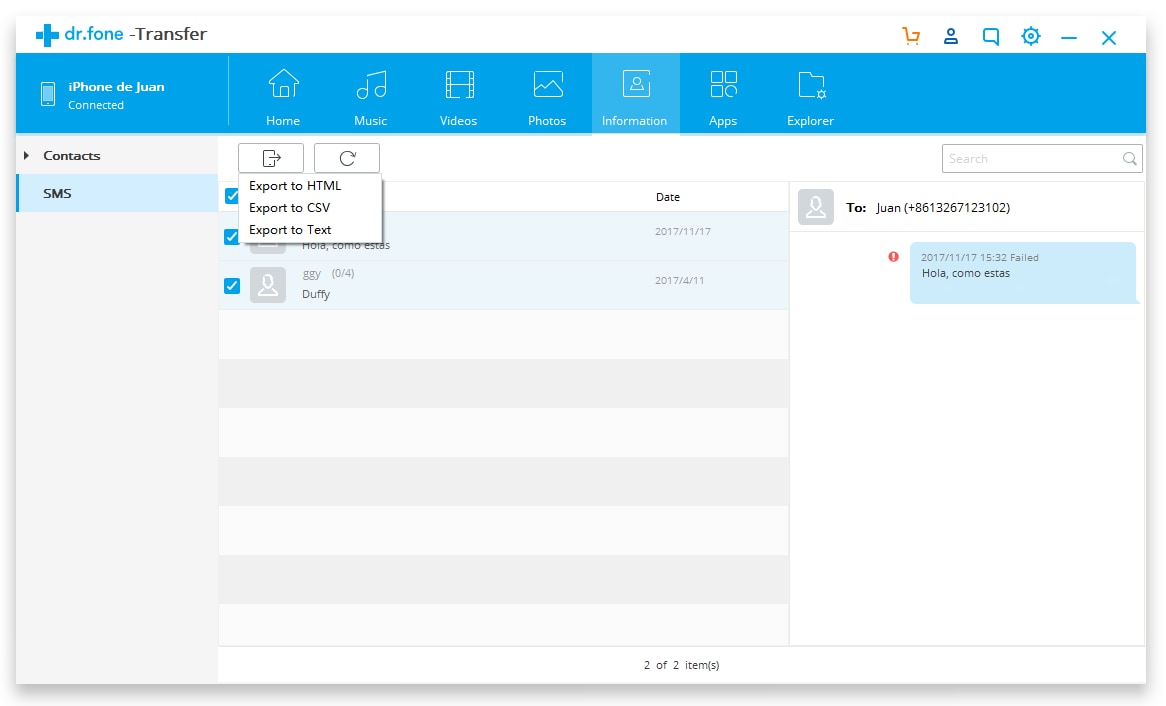
步骤6 – 导出到您的计算机时,请确保将文件导出为 HTML 格式。
现在您已经在计算机上获得了文本消息 HTML 文件,是时候开始考虑将其转换为可用的 PDF 文件了。 为此,我们将使用名为 PDF Crowd 的免费在线工具。
步骤7 – 头部到 PDF 人群网站. 确保选择了“转换 HTML 文件”选项卡,然后单击“浏览”按钮。 这将打开一个窗口,您可以在其中选择我们在上述步骤中保存的 HTML 文件。
步骤8 – 找到文件后,单击“确定”按钮,然后单击“转换为 PDF”按钮。 此转换过程只需要几分钟,具体取决于您尝试在文件中转换的短信数量。
步骤9 – 单击“下载”按钮,PDF 文件将保存在您的计算机上,供您随意使用!
这就是将 iPhone 短信导出为 PDF 的容易程度。
使用 Windows 计算机将文本消息从 iPhone 导出为 PDF
使用 Windows 完整版将文本消息从 iphone 导出为 pdf 的最简单方法之一可能是使用 Google Chrome 的“打印”功能。 更重要的是,这种方法以非常易于阅读的方式排列文本消息。
步骤1 – 如果您已经拥有 Google Chrome 浏览器,请在您的计算机上打开它。 如果没有,您需要从以下位置下载并安装它 谷歌浏览器网站.
步骤 – 安装后,在您的计算机上找到您的 HTML 文件,右键单击并使用 Chrome 浏览器打开它。
步骤 – 现在按 CTRL+P 在键盘上打开打印菜单。
步骤 – 在菜单上,选择“更改”按钮,然后选择“另存为 PDF”选项。
步骤 – 无需打印短信,只需单击“确定”即可将 iPhone 短信转换为 PDF。
最新文章

